
جدول المحتويات:
- مؤلف John Day [email protected].
- Public 2024-01-30 07:36.
- آخر تعديل 2025-01-23 12:53.

هذا هو برنامج نصي لإغلاق.vbs صنعته كمزحة. السبب في كونه رائعًا ، هو أنه بدلاً من مجرد إيقاف تشغيل الكمبيوتر على الفور ، يتحدث الكمبيوتر إليك ، ويحذرك من أنه سيتم إيقاف تشغيل الكمبيوتر في غضون 10 ثوانٍ ، ثم يعرض القليل من الرسوم المتحركة بالعد التنازلي لآخر 5 ثوانٍ قبل انها اغلاق جهاز الكمبيوتر.
أحب أيضًا تحويله إلى ملف exe. باستخدام محول ، لكن ليس عليك القيام بذلك. عرض قفل الشاشة الخاص بي vbs ، إذا كنت ترغب في معرفة كيفية القيام بذلك. هناك أيضًا بعض الروابط لمحرري vbs أيضًا في هذا الدليل.
ولكن على عكس قفل الشاشة الخاص بي ، فإن هذا البرنامج أقصر كثيرًا ، لذا سأحاول شرحه بأفضل طريقة ممكنة.
ملاحظة: إذا كنت لا تعرف vbs بالفعل ، فإنني أوصي بمراجعة هذا Instructable بحيث يكون لديك فهم أساسي لبعض الوظائف المستخدمة في هذا البرنامج النصي.
الخطوة 1: البرنامج النصي الخاص بي …

هذا هو السيناريو..
سيتعين عليك حذف أحد "s" في النهاية بحيث ينتهي بـ "Shutdown.vbs" أو ما تريده طالما أنه ينتهي بـ.vbs.
الخطوة الثانية: النص الخاص بي (شرح) …
لذا اعلم أنني سأشرح الكود …
السطر الأول لا يفعل الكثير حقًا ، لقد ساعدني فقط عندما كنت أقوم بإنشاء البرنامج النصي. فيما يلي الأسطر الثلاثة التالية:
Dim IntCounterDim objWshShl: Set objWshShl = WScript. CreateObject ("wscript.shell") Dim objVoice: Set objVoice = WScript. CreateObject ("sapi.spvoice")
يعلن السطر الأول من الكود أن المتغير الذي سنستخدمه للتحكم هو For… Next Loop. يقوم سطرا الكود التاليان بتعريف وتعيين متغيرين. يتم استخدام objWshShl لمربع الرسائل وتشغيل الوظائف. يتم استخدام objVoice لجعل الكمبيوتر "يتحدث".
فيما يلي ثلاثة أسطر أخرى:
إيقاف التشغيل تحذير () TimedMessageBox () إيقاف تشغيل الكمبيوتر ()
هذه السطور تستدعي فقط الوظائف الثلاث الموجودة في نصنا.
ها هي الوظيفة الأولى في البرنامج النصي.
إيقاف تشغيل الوظيفة: تحذير objVoice. Speak "سيتم الآن إيقاف تشغيل هذا الكمبيوتر في غضون 10 ثوانٍ." WScript. Sleep 5000 End Function
لا نحتاج حقًا إلى وظائف في البرنامج النصي الخاص بنا ، ولكنه يساعد فقط في الحفاظ على تنظيم الأشياء.
كل ما يفعله هذا هو نطق الجملة بين الاقتباسات ثم التوقف لمدة 5 ثوانٍ قبل المتابعة إلى الوظيفة التالية.
قد يبدو هذا الجزء التالي صعبًا نوعًا ما ولكن من السهل جدًا فهمه:
الوظيفة TimedMessageBox For IntCounter = 5 To 1 Step -1 objWshShl. Popup "سيتم إيقاف تشغيل الكمبيوتر في" _ & IntCounter & "seconds" ، 1 ، "Computer Shutdown" ، 0 + 48 Next End Function
لذلك يقوم أولاً بإنشاء وظيفة تسمى TimedMessageBox.
ثم الأسطر الأربعة التالية هي For… Next Loop. لذلك سوف تتكرر هذه الحلقة خمس مرات وتنخفض بواحدة في كل مرة.
objWshShl. Popup "سيتم إيقاف تشغيل الكمبيوتر في" _ & IntCounter & "seconds" ، 1 ، "Computer Shutdown" ، 0 + 48
هذا الرمز هو في الواقع سطر واحد فقط من التعليمات البرمجية ، يتم فصله فقط في سطر آخر باستخدام الحرف "_" لتسهيل القراءة. ما يفعله هذا الرمز هو أنه ينشئ رسالة منبثقة تستمر لمدة ثانية واحدة تعرض مقدار الثواني المتبقية حتى إيقاف التشغيل باستخدام متغير IntCounter.
بمجرد أن تتكرر هذه الحلقة خمس مرات ، فإنها تستمر مع البرنامج النصي.
ها هي الوظيفة التالية:
وظيفة إيقاف تشغيل الكمبيوتر objWshShl. Run "إيقاف التشغيل / s / f / t 0" ، 0 وظيفة النهاية
كل ما يفعله هذا هو إيقاف تشغيل الكمبيوتر باستخدام أمر التشغيل. فيما يلي المفاتيح المستخدمة: / s / f / t. يعني / s إيقاف التشغيل ، ويعني / f إغلاق جميع التطبيقات دون سابق إنذار ، ويمثل / t الوقت بالثواني قبل إيقاف التشغيل. ستلاحظ بعد هذا الأمر وجود فاصلة صفر "، 0". هذا يجعله فقط بحيث لا تومض أي أداة cmd عند تنفيذ أمر إيقاف التشغيل.
الخطوة 3: أتمنى أن يكون هذا مفيدًا
آمل أن يكون هذا Instructable مفيدًا إذا كنت بحاجة إلى المزيد من المساعدة أو لديك أي أسئلة ، من فضلك اتصل بي أو اترك تعليقًا.
موصى به:
Desktop Prank (لنظام التشغيل Windows): 5 خطوات

Desktop Prank (لنظام التشغيل Windows): هذه مزحة رائعة لن تستغرق سوى بضع دقائق لإعدادها. سيظهر أن جهاز الكمبيوتر الخاص بالضحايا قد تم تجميده على شاشة سطح المكتب. بغض النظر عن عدد المرات التي يحاولون فيها النقر فوق رمز ، فلن يحدث شيء
FaKe HaCkinG ScReEn PrAnK: 3 خطوات
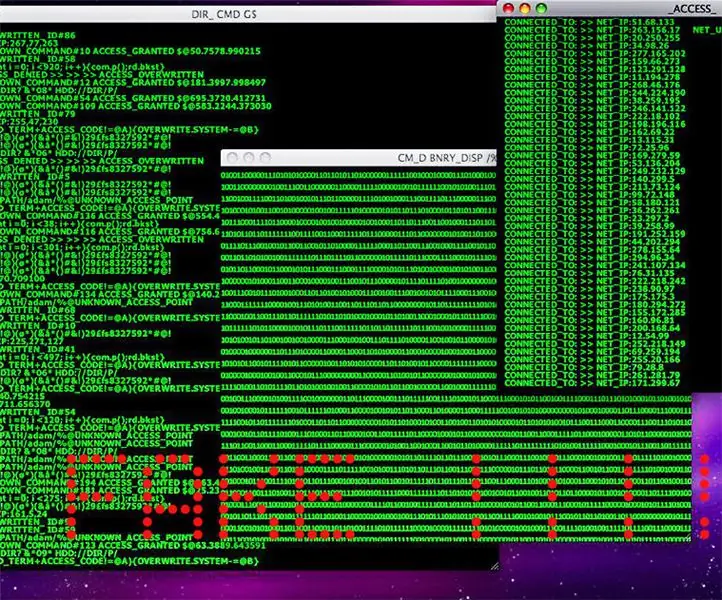
FaKe HaCkinG ScReEn PrAnK: حسنًا ، إنها مزحة أن تجعل شخصًا ما يملأ أنك تقوم بالقرصنة باستخدام جهاز الكمبيوتر الخاص به (ولكنك لست كذلك) الأشياء المطلوبة @ Q-BASIC (لغة برمجة من ms dos انتقل إلى & lt ؛ http: / /en.wikipedia.org/wiki/QBasic>؛ & gt؛ لمعرفة المزيد عنها)DOS BOX (
حذف Windows Prank: 5 خطوات

حذف Windows Prank: هذا هو أول تعليمات لي وهو سهل للغاية. لقد خدعت بعض الناس بهذا
SHUTDOWN SHORTCUT: 3 خطوات

SHUTDOWN SHORTCUT: هذا هو أول تدريب لي. سأوضح لك كيفية إنشاء اختصارات لإغلاق جهاز الكمبيوتر الخاص بك. يمكنك أيضًا عمل اختصارات لإعادة تشغيل جهاز الكمبيوتر الخاص بك وتسجيل الخروج منه والإسبات وقفله
PC Shutdown Prank: 4 خطوات

PC Shutdown Prank !: تم إدخال هذه التعليمات في مسابقة كذبة أبريل ، إذا كنت ترغب في ذلك ، يرجى التصويت !! سأوضح لك كيفية استخدام اختصار سطح المكتب لمزحة أصدقائك / عائلتك. سيتم ببساطة إيقاف تشغيل الكمبيوتر عند النقر فوق الاختصار و
